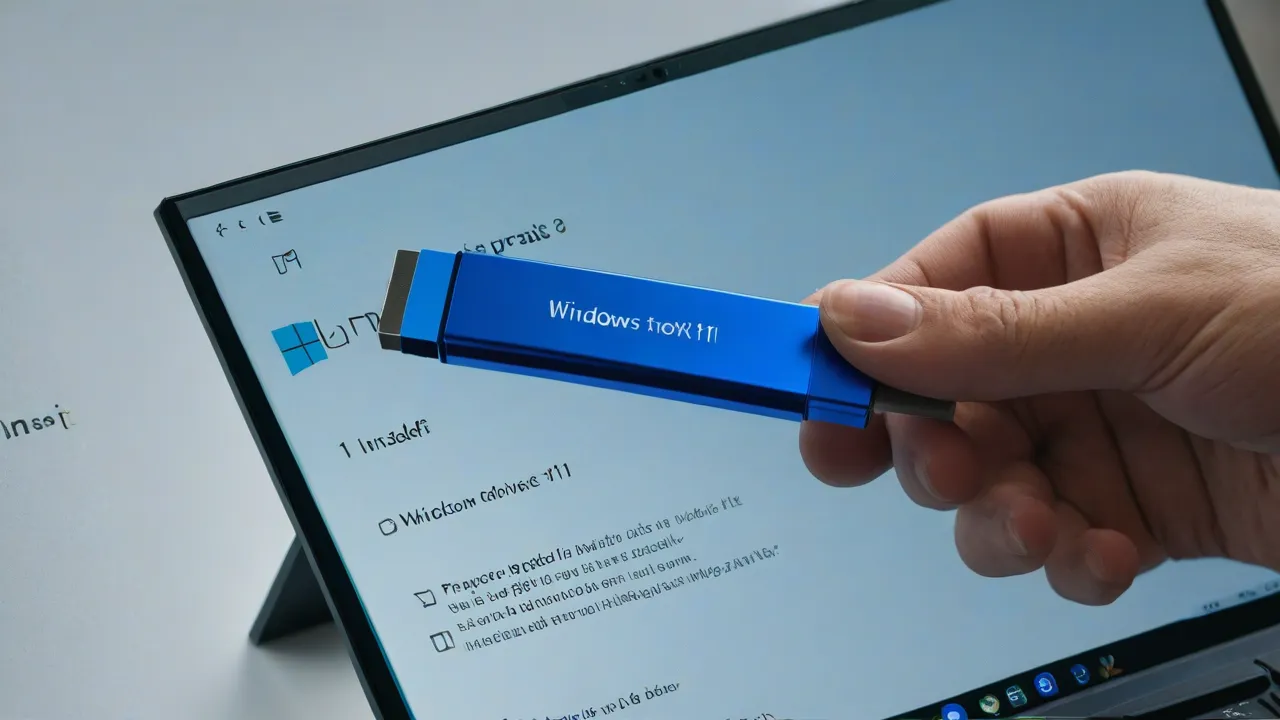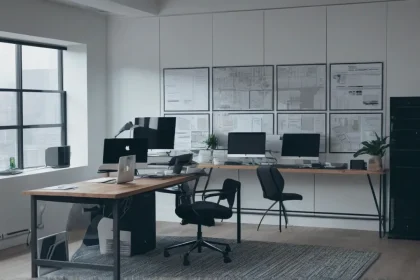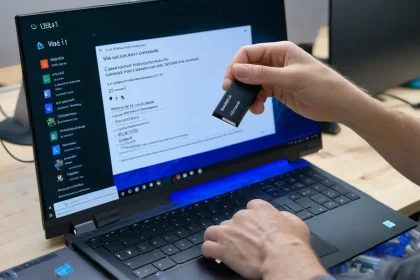De vez en cuando, los propietarios de teléfonos inteligentes se enfrentan a dificultades durante la instalación de software. En este caso, pueden ver un mensaje indicando que la aplicación no se instaló en el dispositivo Android porque su paquete es inválido, por ejemplo, está dañado. En esta situación, los usuarios comienzan a buscar soluciones. Para obtener el resultado deseado e instalar el software, es necesario determinar las causas del error.
Descripción del error
- Falta de memoria. Esta es la causa más común que provoca problemas durante la instalación de software. La memoria interna del teléfono inteligente se llena rápidamente.
- Acumulación de basura en la memoria. El software y el sistema operativo dejan tras de sí mucha basura, que consiste en la acumulación de archivos y carpetas. Esto se convierte en la causa de diferentes errores. Por lo tanto, el dispositivo móvil debe limpiarse sistemáticamente. Para ello, se puede utilizar el programa Clean Master.
- Prohibición de instalación desde fuentes desconocidas. En este caso, debe ir al menú «Seguridad» y otorgar el permiso correspondiente.
- Infección por virus. Esto ocurre cuando se ven páginas web inseguras en el navegador o cuando se mueven archivos infectados.
- Conflictos entre aplicaciones. Algunas aplicaciones entran en conflicto entre sí.
Problema generalmente está relacionada con la carga simultánea de varios antivirus o administradores de archivos. En tal situación, se recomienda elegir la opción más óptima y dejar solo esa.
Si la aplicación está dañada, puede deberse a que no se descarga desde Google Play, sino directamente desde el sitio web. Como consecuencia, el software no se instalará en el dispositivo y aparecerá un mensaje de error relacionado con el daño del paquete. Para solucionar este problema, debe descargar el archivo APK desde otra plataforma o instalar el software de forma habitual desde la tienda oficial Play Market.
Las averías del hardware. A veces, los problemas durante la instalación ocurren debido a una avería del almacenamiento interno del dispositivo. Esto suele deberse a un defecto de fábrica. Sin embargo, a veces el fallo está relacionado con un daño mecánico o la influencia del agua.
Métodos de solución
Para solucionar este problema, se recomienda utilizar diferentes métodos.
Utilizar otra fuente
Un factor frecuente que causa problemas es el daño del archivo APK. En este caso, debe acceder a otra fuente e intentar descargar el programa desde allí. Para este propósito, se pueden utilizar recursos como APKMirror y APK Downloader. También son opciones adecuadas Aptoide, APKPure y F-Droid.
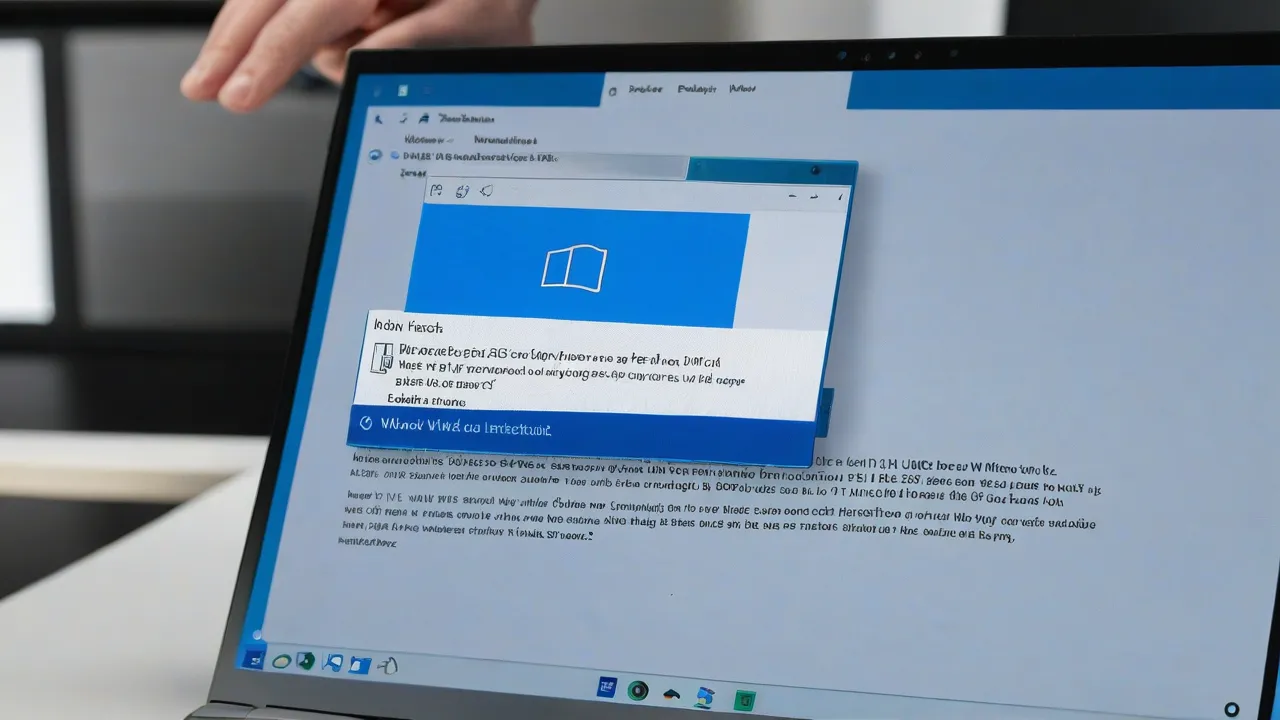
Verificar la arquitectura
El usuario debe asegurarse de que la carga del software sea compatible con la arquitectura de su dispositivo. El programa, por lo general, se suministra en formatos como x86, arm64-v8a + armeabi-v7a, m64-v8a, x86_64, armeabi-v7a. Sin embargo, no todos ellos son compatibles con el dispositivo en uso. Para verificar la arquitectura del CPU de su dispositivo y descargar el archivo APK correcto, se recomienda seguir estos pasos:
- Descargar e instalar la aplicación CPU-Z. Esto se puede hacer desde la tienda oficial Play Market.
- Abrir la aplicación y acceder a la sección «Sistema».
- Verificar el parámetro ubicado junto a la línea «Arquitectura del núcleo».
- Descargar el archivo APK que corresponda a la arquitectura.
- Verificar si el error se ha solucionado.
Instalación de paquetes de aplicaciones
Las aplicaciones modernas no solo se ofrecen en formato APK.
Los usuarios también pueden encontrar software con extensiones como .apkm, .xapk y .apks. Este tipo de software no se puede instalar de forma nativa. Es probable que el usuario tenga que utilizar otra aplicación para realizar esta tarea. Para ello, se recomienda lo siguiente:
- Descargar e instalar «Installador APKMirror». Esto se puede hacer desde Play Market.
- Abrir la aplicación y hacer clic en «Explorar archivos».
- Ir a la opción deseada y seleccionarla. Después de la instalación, el usuario no recibirá mensajes de error.
Desactivación de la protección de Google Play
A veces, Google Play Protect puede impedir la instalación de software en el dispositivo del usuario. Si el usuario ha descargado una aplicación de una fuente confiable y está seguro de su seguridad, puede desactivar temporalmente la protección para verificar si persiste el error. Para obtener el resultado deseado, se recomienda lo siguiente:
- Iniciar la Play Store, hacer clic en su cuenta y seleccionar Play Protect.
- Hacer clic en el icono de configuración situado en la parte superior derecha.
- Desactivar el escaneo de aplicaciones con Play Protect. Para ello, haga clic en el elemento «Desactivar».
- Intentar instalar la aplicación y verificar el resultado.
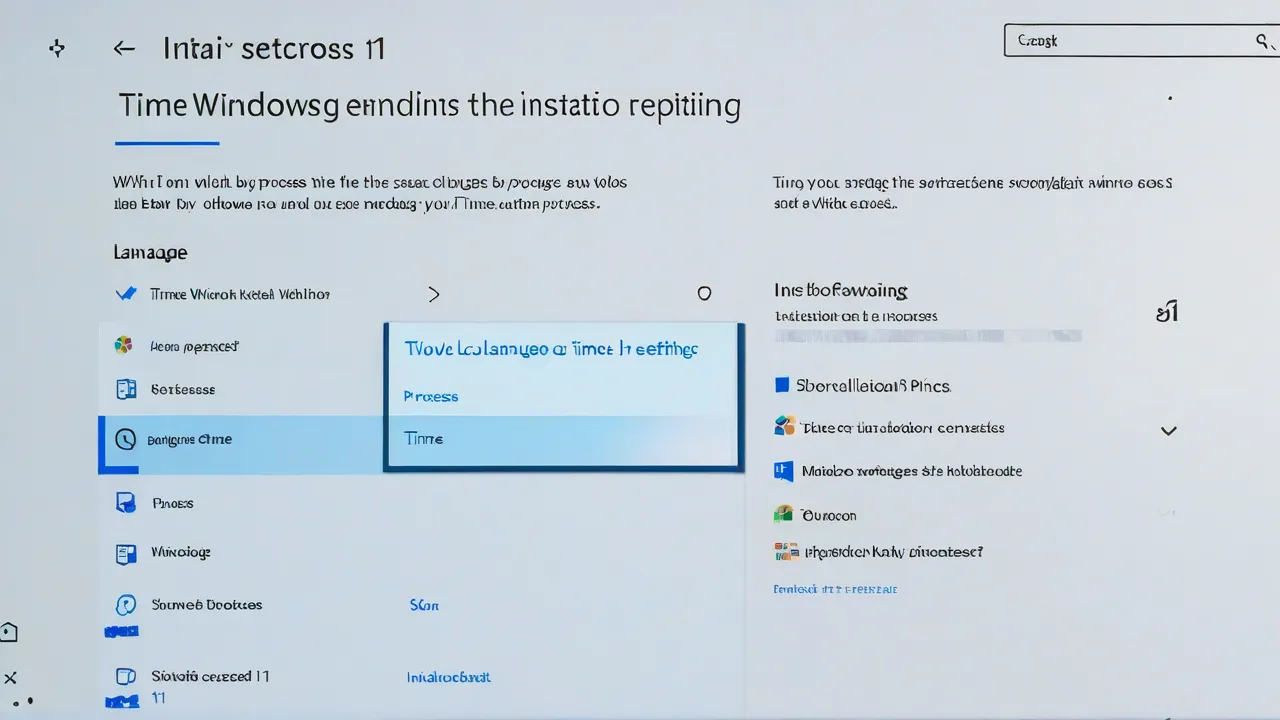
Eliminación de datos existentes de la aplicación
Si el usuario ya ha instalado la aplicación desde Play Store e intenta reinstalarla a través de una descarga no publicada, debe asegurarse de que el archivo se haya eliminado de la instalación anterior. Si no se hace esto, los datos antiguos entrarán en conflicto con los nuevos, lo que impedirá que el usuario instale el software. Para evitar esto, se recomienda lo siguiente:
- Descargar el programa «Explorador de archivos» e iniciar sesión en «Almacenamiento interno». Aquí debe hacer clic en el elemento «Android» y seleccionar la línea «Datos».
- Eliminar los datos de la aplicación existente.
- Iniciar sesión en «Almacenamiento interno», seleccionar el elemento «Android» y hacer clic en la línea «OBB».
- Verificar la presencia de un error.
Reinicio de la configuración de la aplicación
A veces, la creación y la implementación de reglas para una aplicación pueden afectar negativamente a otras aplicaciones instaladas en el dispositivo. Por lo tanto, vale la pena considerar la posibilidad de restablecer los parámetros de la aplicación a su estado predeterminado. Esto ayudará a restablecer las reglas asociadas con aplicaciones o programas desactivados y permitirá proporcionar parámetros estándar para su funcionamiento.
Para lograr los resultados deseados, se recomienda lo siguiente:
- Acceder a la sección «Configuración» y hacer clic en el elemento «Sistema».
- Seleccionar la línea «Restablecer parámetros» y hacer clic en el elemento «Restablecer configuración de la aplicación».
- Hacer clic en el elemento «Restablecer aplicaciones».
- Verificar si hay un error.
Reducir la versión de la aplicación
A veces, en las últimas versiones del software, hay 1 o 2 errores. Esto impide su instalación en el dispositivo. Para solucionar el error, se recomienda considerar la posibilidad de descargar versiones anteriores del software. Después de eso, puede verificar los resultados.
Conclusión
La aparición de problemas al instalar software en dispositivos con sistema operativo Android puede deberse a una serie de factores. Para solucionar el error, es importante determinar las causas de su origen.